Linux PC στο άλλο άκρο του σπιτιού; Πρέπει να θέσετε σε παύση τη μουσική, να μεταφέρετε ένα αρχείο ή να ελέγξετε κάτι στην οθόνη; Μπορείτε να χρησιμοποιήσετε το Unified Remote για να ελέγξετε έναν υπολογιστή Linux μόνο με το τηλέφωνό σας.
Εγκατάσταση ενοποιημένου τηλεχειριστηρίου
Τι είναι το Unified Remote; Είναι ένα μοναδικό εργαλείο που όταν συνδυάζεται με μια εφαρμογή smartphone μπορεί να χειριστεί τον υπολογιστή σας εξ αποστάσεως. Οι χρήστες έχουν πρόσβαση σε δεκάδες λειτουργίες, όπως πράγματα όπως υποστήριξη πληκτρολογίου / ποντικιού, τηλεχειριστήρια μέσων και ακόμη και μεταφορές αρχείων.
Ubuntu
Ένα από τα κύρια λειτουργικά συστήματα Linux που τοΤο Unified Remote υποστηρίζει λογισμικό είναι το Ubuntu. Εντούτοις, δεν υπάρχουν PPAs. Αντ 'αυτού, αν ψάχνετε να πάρετε το U.R. λογισμικό διακομιστή που εργάζεται σε υπολογιστή Ubuntu, πρέπει να κάνετε λήψη ενός αυτόνομου αρχείου πακέτου DEB.
Ανοίξτε ένα τερματικό και χρησιμοποιήστε το wget downloader εργαλείο για να πάρετε την τελευταία έκδοση του Unified Remote.
wget https://www.unifiedremote.com/static/builds/server/linux-x64/745/urserver-3.6.0.745.deb
ή, για 32-bit, δοκιμάστε:
wget https://www.unifiedremote.com/static/builds/server/linux-x86/751/urserver-3.6.0.751.deb
Εγκαταστήστε το πακέτο στο Ubuntu με dpkg.
sudo dpkg -i urserver-3.6.0.745.deb
Debian
Το Unified Remote υποστηρίζει το Debian με τη μορφή δυαδικού πακέτου με δυνατότητα λήψης. Για να το εγκαταστήσετε στον υπολογιστή σας, ανοίξτε ένα τερματικό και πραγματοποιήστε τις παρακάτω ενέργειες:
wget https://www.unifiedremote.com/static/builds/server/linux-x64/745/urserver-3.6.0.745.deb
ή, για 32-bit, δοκιμάστε:
wget https://www.unifiedremote.com/static/builds/server/linux-x86/751/urserver-3.6.0.751.deb
sudo dpkg -i urserver-3.6.0.745.deb
Arch Linux
Δεν υπάρχουν ίχνη του Arch Linux στον ιστότοπο Unified Remote. Ακόμα, είναι δυνατό να χρησιμοποιήσετε το λογισμικό στο Arch, χάρη στο AUR. Για να εγκαταστήσετε στο Arch, ακολουθήστε τα παρακάτω βήματα.
Σημείωση: η εγκατάσταση πακέτων από το AUR μερικές φορές σημαίνει ότι πρέπει να αρπάζεστε χειροκίνητα. Βρείτε τους εδώ.
sudo pacman -S base-devel git git clone https://aur.archlinux.org/packages/unified-remote-server/ cd unified-remote-server makepkg -si
Μαλακό καπέλλο
Το Fedora είναι ένα από τα λειτουργικά συστήματα Linux πουUnified Remote υποστηρίζει. Ωστόσο, δεν θα βρείτε κανένα ειδικό αποθετήριο Fedora. Αντ 'αυτού, για να πάρετε το πρόγραμμα που εργάζεται στον υπολογιστή σας Fedora Linux, πρέπει να κατεβάσετε και να εγκαταστήσετε ένα αρχείο RPM. Ανοίξτε ένα τερματικό και χρησιμοποιήστε το wget εργαλείο για να πάρετε την πιο πρόσφατη έκδοση RPM του U.R. Στη συνέχεια, εγκαταστήστε το με DNF.
wget https://www.unifiedremote.com/static/builds/server/linux-x64/745/urserver-3.6.0.745.rpm
ή, για 32-bit, κάνετε:
wget https://www.unifiedremote.com/static/builds/server/linux-x86/751/urserver-3.6.0.751.rpm sudo dnf install -y urserver-3.6.0.745.rpm
OpenSUSE
Το Unified Remote υποστηρίζει τους χρήστες του OpenSUSE διαθέτοντας ένα αρχείο RPM. Για να λειτουργήσει η εφαρμογή, ανοίξτε ένα τερματικό, κάντε λήψη wget και εγκαταστήστε με Zypper.
wget https://www.unifiedremote.com/static/builds/server/linux-x64/745/urserver-3.6.0.745.rpm
ή, για 32-bit, κάνετε:
wget https://www.unifiedremote.com/static/builds/server/linux-x86/751/urserver-3.6.0.751.rpm sudo zypper install urserver-3.6.0.745.rpm
Γενικό Linux
Το λογισμικό Unified Remote Server υποστηρίζει όλαΔιανομές Linux κάνοντας ένα "φορητό αρχείο" στη σελίδα λήψης. Αυτό το "φορητό αρχείο" είναι μια έκδοση του προγράμματος που δεν χρειάζεται να αλληλεπιδρά με έναν διαχειριστή πακέτων. Αντ 'αυτού, οι χρήστες που θέλουν να χρησιμοποιήσουν την εφαρμογή πρέπει απλά να κατεβάσουν, να εξαγάγουν και να εκτελέσουν το αρχείο.
Για να αποκτήσετε αυτή την έκδοση της εφαρμογής που εργάζεται στον υπολογιστή σας Linux, κάντε τις παρακάτω ενέργειες.
wget https://www.unifiedremote.com/static/builds/server/linux-x64/745/urserver-3.6.0.745.tar.gz
ή, για το φορητό αρχείο 32-bit:
wget https://www.unifiedremote.com/static/builds/server/linux-x86/751/urserver-3.6.0.751.tar.gz tar -xzvf urserver-3.6.0.745.tar.gz ./urserver
Ενοποιημένη εφαρμογή απομακρυσμένης εφαρμογής κινητού
Η λήψη της εφαρμογής Unified Remote Linux είναι μόνομισή διαδικασία ρύθμισης. Για να ολοκληρώσετε τη ρύθμιση, πρέπει επίσης να εγκαταστήσετε την απομακρυσμένη εφαρμογή για κινητά. Επισήμως, το Unified Remote είναι διαθέσιμο σε iOS, Android και Windows. Για να εγκαταστήσετε, επισκεφθείτε έναν από τους συνδέσμους στην παρακάτω λίστα.
- εφαρμογή iOS
- Εφαρμογή Android
- Εφαρμογή τηλεφώνου των Windows
Αφού εγκαταστήσετε την εφαρμογή για κινητά, ξεκινήστε την και ετοιμαστείτε να περάσετε από τη διαδικασία εγκατάστασης στον υπολογιστή σας Linux.
Ρύθμιση ενοποιημένου απομακρυσμένου
Η διαδικασία ενοποιημένης απομακρυσμένης ρύθμισης είναι αυτόματη. Μεταβείτε στο PC σας Linux, αναζητήστε το "Unified Remote" στο πρόγραμμα εκκίνησης εφαρμογών και κάντε κλικ πάνω του για να ξεκινήσει ο διακομιστής. Η εκκίνηση του διακομιστή στο Linux θα ξεκινήσει μια νέα καρτέλα στο προεπιλεγμένο πρόγραμμα περιήγησης ιστού. Αυτή η νέα καρτέλα είναι η U.R. Κέντρο ελέγχου. Χρησιμοποιήστε αυτό για να αλληλεπιδράσετε άμεσα με τον τρόπο λειτουργίας της υπηρεσίας στον υπολογιστή σας.

Όταν εκτελείται U.R, επιστρέψτε στην κινητή συσκευή σας. Συνδεθείτε στο WiFi και ανοίξτε την εφαρμογή. Στην εφαρμογή για κινητά, κάντε κλικ στην επιλογή για σάρωση για νέο διακομιστή.
Θα χρειαστούν μερικά δευτερόλεπτα, αλλά αν τα πάντα ρυθμιστούν σωστά, το U.R. Η εφαρμογή για κινητά θα συνδεθεί αυτόματα στον υπολογιστή σας Linux.
Μόλις η εφαρμογή Unified Remote συνδεθεί με το PC Linux, η υπηρεσία είναι έτοιμη για χρήση!
Χρησιμοποιήστε Ενοποιημένο απομακρυσμένο
Το Unified Remote είναι πολύ ευθεία προς τα εμπρός, καιόλα βρίσκονται ακριβώς μπροστά από τον χρήστη όταν η εφαρμογή είναι ανοικτή σε μια λίστα. Τα πάντα από το "ποντίκι / πληκτρολόγιο" έως "μέσα ελέγχου μέσων" και "μεταφορά αρχείων" βρίσκονται στα χέρια σας. Δεν είστε σίγουροι για το πώς λειτουργούν κάποια από αυτά τα χαρακτηριστικά; Ελέγξτε τις παρακάτω πληροφορίες!
Εισαγωγή πληκτρολογίου / ποντικιού
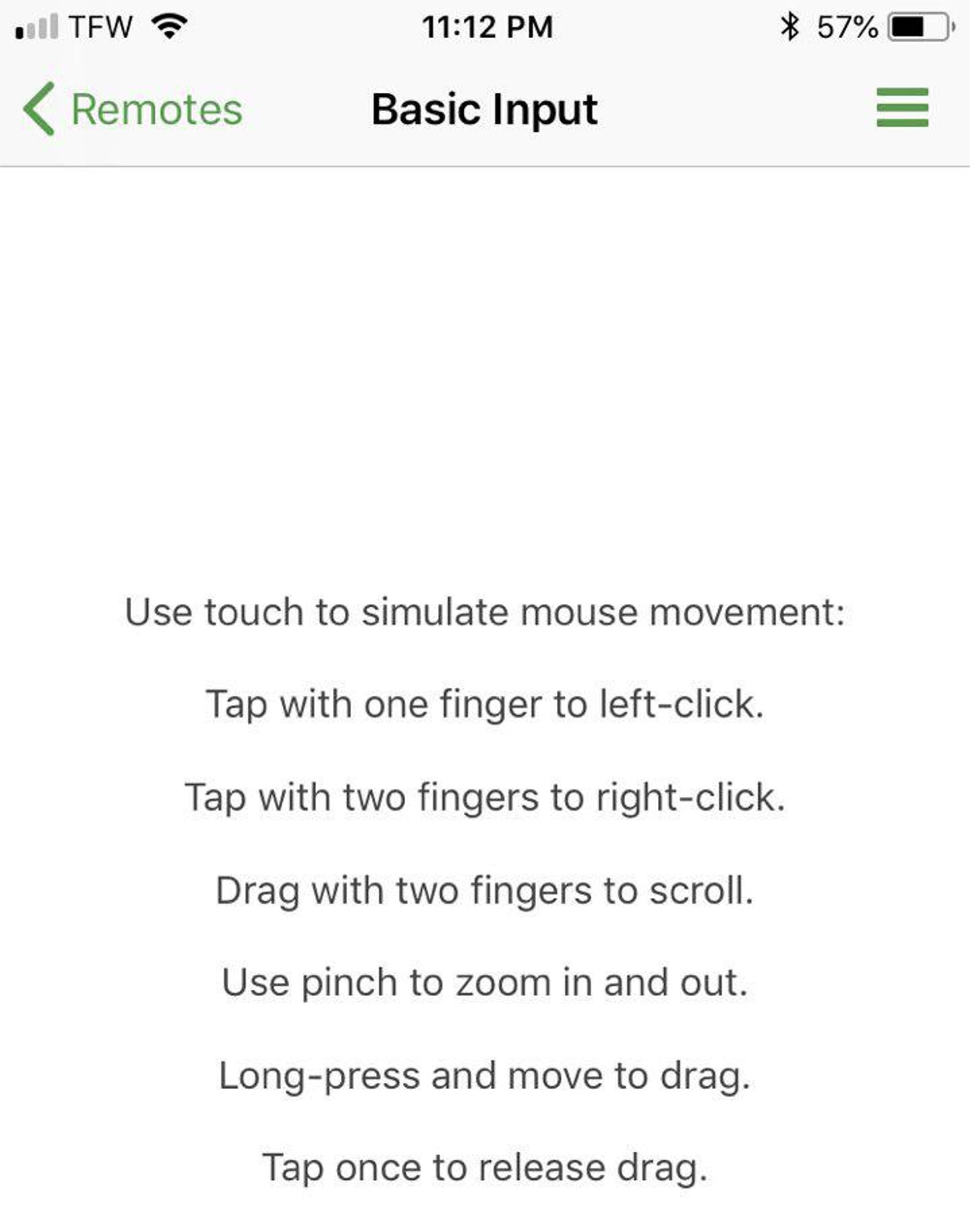
Αν θέλετε να χειριστείτε εξ αποστάσεως τον υπολογιστή Linux, ανοίξτε το U.R. app και κάντε κλικ στο κουμπί "Βασική είσοδος".
Για να μετακινήσετε το ποντίκι στον υπολογιστή Linux, μετακινήστε το δάχτυλό σας γύρω από την περιοχή αφής. Για πληκτρολόγηση εισόδου, πατήστε το εικονίδιο του πληκτρολογίου.
Έλεγχοι μέσων
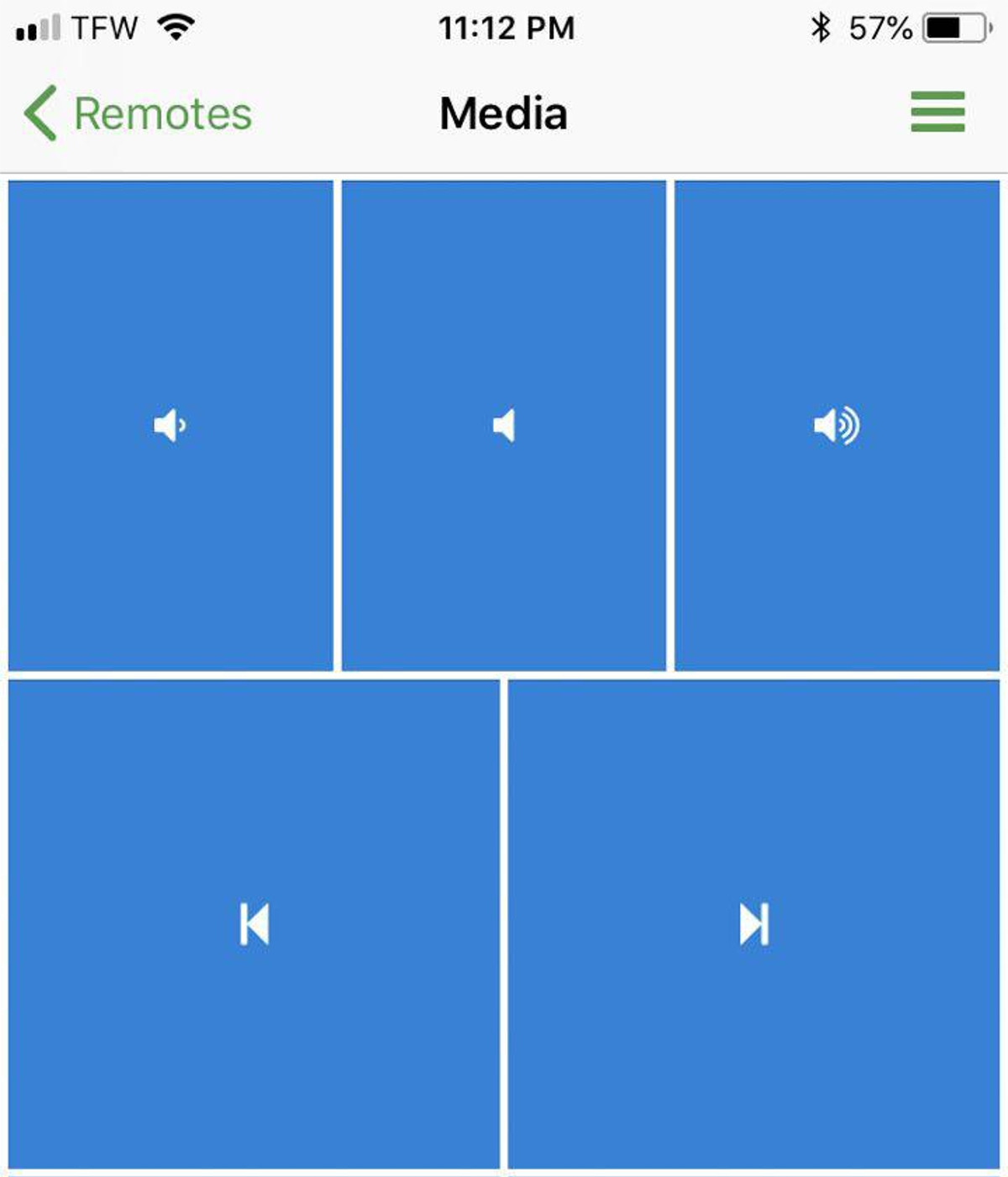
Θέλετε να ελέγξετε την αναπαραγωγή πολυμέσων στο Linux σαςPC από απόσταση; Με το Unified Remote, μπορείτε! Για να ελέγξετε τα μέσα, ανοίξτε το U.R. app και κάντε κλικ στην επιλογή "Μέσα". Η επιλογή "Μέσα" από τη λίστα θα φορτώσει αμέσως κουμπιά ελέγχου μέσων με δυνατότητα κλικ.
Χρησιμοποιήστε τα κουμπιά πολυμέσων για να διακόψετε την αναπαραγωγή, να ρυθμίσετε την ένταση, να παραλείψετε ένα τραγούδι κλπ.
Διαχείριση αρχείων
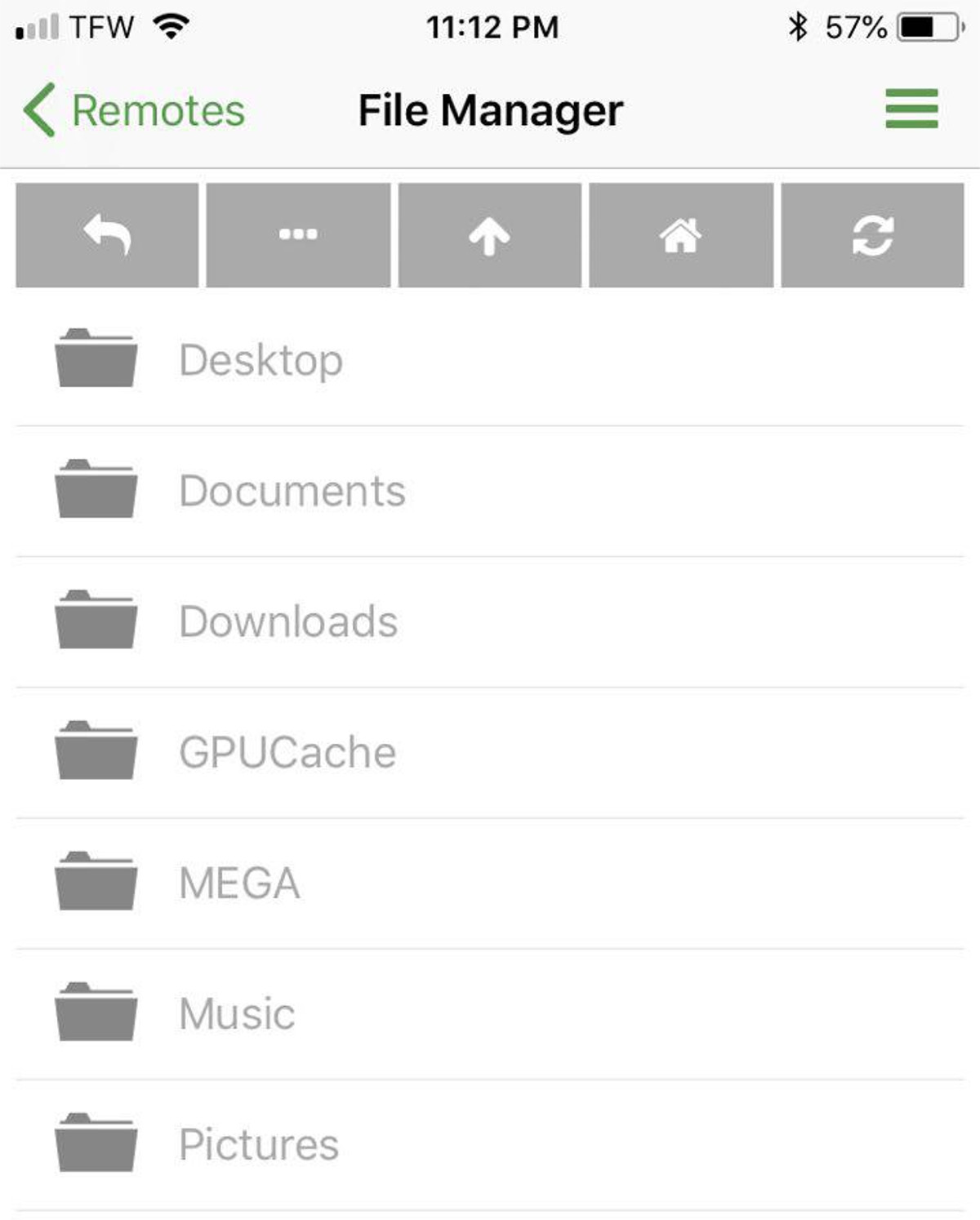
Υπάρχουν πολλά διαφορετικά χαρακτηριστικά στο UnifiedΑπομακρυσμένο σύστημα, αλλά ένα από τα πιο χρήσιμα είναι το "διαχειριστής αρχείων" ένα. Με αυτό, οι χρήστες είναι σε θέση να περιηγηθείτε απομακρυσμένα στο σύστημα αρχείων κεντρικού υπολογιστή του κεντρικού υπολογιστή και να εκκινήσετε στοιχεία σε αυτό.
Για να αποκτήσετε πρόσβαση στη λειτουργία διαχείρισης αρχείων, ανοίξτε το U.R. app και επιλέξτε "Διαχείριση αρχείων". Στη συνέχεια, κάντε κλικ στον κατάλογο στον οποίο θέλετε να έχετε πρόσβαση. Ανοίξτε οποιοδήποτε αρχείο στον απομακρυσμένο υπολογιστή πατώντας το στην εφαρμογή.













Σχόλια